排料快捷键说明
- 格式:doc
- 大小:61.00 KB
- 文档页数:1
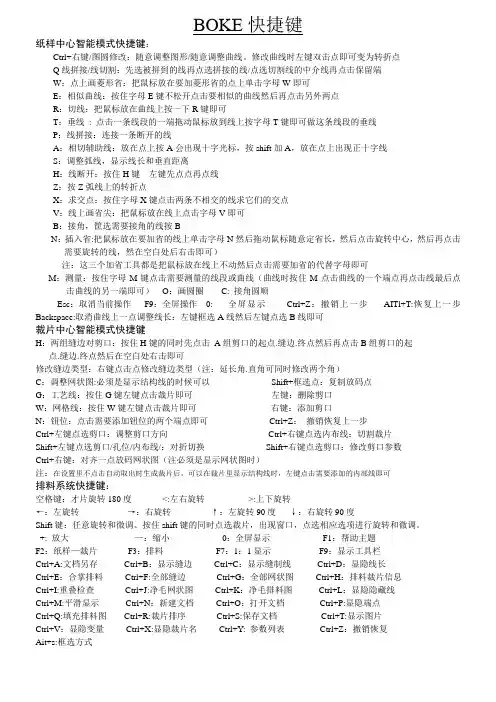
BOKE快捷键纸样中心智能模式快捷键:Ctrl+右键/图圆修改:随意调整图形/随意调整曲线。
修改曲线时左键双击点即可变为转折点Q线拼接/线切割:先选被拼到的线再点选拼接的线/点选切割线的中介线再点击保留端W:点上画菱形省:把鼠标放在要加菱形省的点上单击字母W即可E:相似曲线:按住字母E键不松开点击要相似的曲线然后再点击另外两点R:切线:把鼠标放在曲线上按一下R键即可T:垂线:点击一条线段的一端拖动鼠标放到线上按字母T键即可做这条线段的垂线P:线拼接:连接一条断开的线A:相切辅助线:放在点上按A会出现十字光标,按shift加A,放在点上出现正十字线S:调整弧线,显示线长和垂直距离H:线断开:按住H键左键先点点再点线Z:按Z弧线上的转折点X:求交点:按住字母X键点击两条不相交的线求它们的交点V:线上画省尖:把鼠标放在线上点击字母V即可B:接角,筐选需要接角的线按BN:插入省:把鼠标放在要加省的线上单击字母N然后拖动鼠标随意定省长,然后点击旋转中心,然后再点击需要旋转的线,然在空白处后右击即可)注:这三个加省工具都是把鼠标放在线上不动然后点击需要加省的代替字母即可M:测量:按住字母M键点击需要测量的线段或曲线(曲线时按住M点击曲线的一个端点再点击线最后点击曲线的另一端即可)O:画圆圈C: 接角圆顺Esc:取消当前操作F9:全屏操作0: 全屏显示Ctrl+Z:撤销上一步AITl+T:恢复上一步Backspace:取消曲线上一点调整线长:左键框选A线然后左键点选B线即可裁片中心智能模式快捷键H:两组缝边对剪口:按住H键的同时先点击A组剪口的起点.缝边.终点然后再点击B组剪口的起点.缝边.终点然后在空白处右击即可修改缝边类型:右键点击点修改缝边类型(注:延长角.直角可同时修改两个角)C:调整网状图:必须是显示结构线的时候可以Shift+框选点:复制放码点G:工艺线:按住G键左键点击裁片即可左键:删除剪口W:网格线:按住W键左键点击裁片即可右键:添加剪口N:钮位:点击需要添加钮位的两个端点即可Ctrl+Z:撤销恢复上一步Ctrl+左键点选剪口:调整剪口方向Ctrl+右键点选内布线:切割裁片Shift+左键点选剪口/孔位/内布线/:对折切换Shift+右键点选剪口:修改剪口参数Ctrl+右键:对齐一点放码网状图(注必须是显示网状图时)注:在设置里不点击自动取出时生成裁片后,可以在裁片里显示结构线时,左键点击需要添加的内部线即可排料系统快捷键:空格键:才片旋转180度<:左右旋转>:上下旋转←:左旋转→:右旋转↑:左旋转90度↓:右旋转90度Shift键:任意旋转和微调。
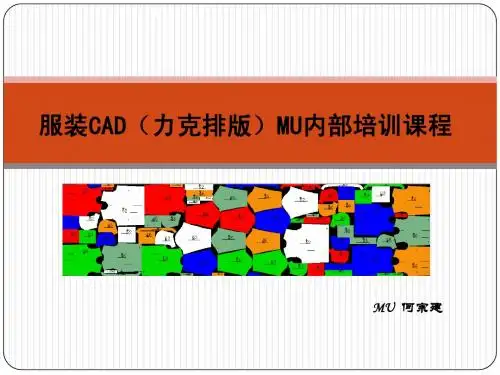
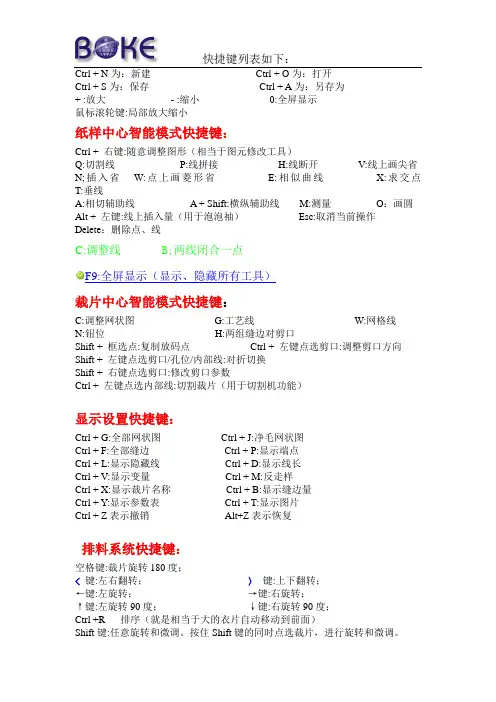
快捷键列表如下:Ctrl + N为:新建Ctrl + O为:打开Ctrl + S为:保存Ctrl + A为:另存为+ :放大- :缩小0:全屏显示鼠标滚轮键:局部放大缩小纸样中心智能模式快捷键:Ctrl + 右键:随意调整图形(相当于图元修改工具)Q:切割线P:线拼接H:线断开V:线上画尖省N;插入省W:点上画菱形省E:相似曲线X:求交点T:垂线A:相切辅助线 A + Shift:横纵辅助线M:测量O:画圆Alt + 左键:线上插入量(用于泡泡袖)Esc:取消当前操作Delete:删除点、线C:调整线B;两线闭合一点F9:全屏显示(显示、隐藏所有工具)裁片中心智能模式快捷键:C:调整网状图G:工艺线W:网格线N:钮位H:两组缝边对剪口Shift + 框选点:复制放码点Ctrl + 左键点选剪口:调整剪口方向Shift + 左键点选剪口/孔位/内部线:对折切换Shift + 右键点选剪口:修改剪口参数Ctrl + 左键点选内部线:切割裁片(用于切割机功能)显示设置快捷键:Ctrl + G:全部网状图Ctrl + J:净毛网状图Ctrl + F:全部缝边Ctrl + P:显示端点Ctrl + L:显示隐藏线Ctrl + D:显示线长Ctrl + V:显示变量Ctrl + M:反走样Ctrl + X:显示裁片名称Ctrl + B:显示缝边量Ctrl + Y:显示参数表Ctrl + T:显示图片Ctrl + Z表示撤销Alt+Z表示恢复排料系统快捷键:空格键:裁片旋转180度;< 键:左右翻转;〉键:上下翻转;←键:左旋转;→键:右旋转;↑键:左旋转90度;↓键:右旋转90度;Ctrl +R 排序(就是相当于大的衣片自动移动到前面)Shift键:任意旋转和微调。
按住Shift键的同时点选裁片,进行旋转和微调。
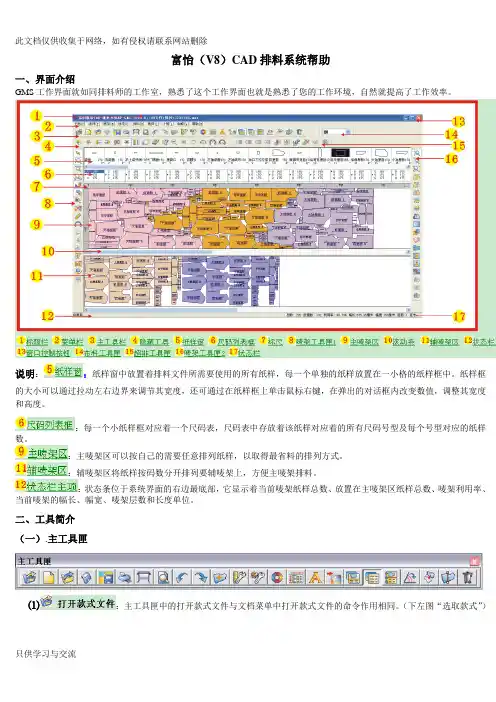
富怡(V8)CAD排料系统帮助一、界面介绍GMS工作界面就如同排料师的工作室,熟悉了这个工作界面也就是熟悉了您的工作环境,自然就提高了工作效率。
说明::纸样窗中放置着排料文件所需要使用的所有纸样,每一个单独的纸样放置在一小格的纸样框中。
纸样框的大小可以通过拉动左右边界来调节其宽度,还可通过在纸样框上单击鼠标右键,在弹出的对话框内改变数值,调整其宽度和高度。
:每一个小纸样框对应着一个尺码表,尺码表中存放着该纸样对应着的所有尺码号型及每个号型对应的纸样数。
:主唛架区可以按自己的需要任意排列纸样,以取得最省料的排列方式。
:辅唛架区将纸样按码数分开排列要辅唛架上,方便主唛架排料。
:状态条位于系统界面的右边最底部,它显示着当前唛架纸样总数、放置在主唛架区纸样总数、唛架利用率、当前唛架的幅长、幅宽、唛架层数和长度单位。
二、工具简介(一).主工具匣⑴:主工具匣中的打开款式文件与文档菜单中打开款式文件的命令作用相同。
(下左图“选取款式”)功能:【载入】用于选择排料所需的纸样文件;【查看】用于查看【纸样制单】的所有内容;【删除】用于删除选中的款式文件;【添加纸样】用于添加另一个文件中或本文件中的纸样和载入的文件中的纸样一起排料;【信息】用于查看选中文件信息;(上右图“款式信息))文件名:显示DGS文件名及存盘路径;载入时间:DGS文件载入GMS时的时间;修改时间:DGS文件载入前的保存的时间;文件长度:DGS文件的大小;文件ID:DGS文件更改且关联后所表示的数值。
如果DGS文件修改后在GMS中使用过关联,款式信息框中都有相对应的修改的时间。
操作:载入1.单击【载入】,弹出【纸样制单】对话框;2.参照对话框说明进行设置,再单击【确定】。
查看1. 单击文件名,点击【查看】图标;2. 弹出【纸样制单】对话框,修改其中内容后,单击【确定】;3. 回到第一个对话框,单击【确定】即可。
删除单击文件名,点击【删除】按钮即可。

ET2000服装CAD教程河南纺织高等专科学校朱宏达编著第一章电脑知识一、开机与关机:1、先开外设,后开主机。
外设:指电脑的外部设备。
如显示器、打印机、绘图仪、数字化仪等。
2、先关主机,后关外设。
二、电脑主机端口识别:三、启动:如遇到操作系统不能正常运行,通常用以下两种方法重新启动计算机。
1、选开始→关机→重新启动计算机。
2、按键盘→重新启动计算机。
四、部分专业术语说明:1、左键单击:表示鼠标指针指向一个想要选择的对象,然后快速按下并释放鼠标左键。
主要用于选择某个功能。
2、左键双击:表示鼠标指针指向一个想要选择的对象,然后快速按下并释放鼠标左键两次。
主要用于进入某个应用程序。
3、右键单击:表示鼠标指针指向一个想要选择的对象,然后快速按下并释放鼠标右键。
主要用于结束或取消某步操作或某个功能。
4、左键拖动:按住鼠标左键,移动鼠标。
通常用于应用软件中的放大等操作。
5、框选:-表示在空白处单击并拖动鼠标,把所选内容框在一个矩形框内,再单击。
6的同时。
7、滚轮:移动滚轮,使当前页面上下滚动。
应用软件可以对滚轮做特殊的定义。
五、ET2000中的后缀名:1、打、推板文件: *.p rj2、预览图文件: *.emf3、排料半:1文件: *.pla4、数字化仪文件: *.Dgt5、输出文件:*.Out6、尺寸表文件: *.Stf7、关键词文件:mykeyword.kwf8、附件库文件:*.prt六、启动ET2000服装CAD软件:软件安装完成后,双击桌面软件图标即可进入主画面。
在这里提供了支持打板、推板ETCOM.EXE、排料ETMARK.EXE、数字化仪ETDIGT.EXE、输出打印ETOUTPUT.EXE的界面。
打开主画面后可双击打板、排料等进入各模块。
下图为ET2000服装CAD打、推板的系统界面介绍系统的工作界面就好比是用户的工作室,熟悉了这个工作界面也就是熟悉了您的工作环境,自然就能提高工作效率。
界面包括以下几个部分:菜单栏:该区是放置菜单命令的地方,它放置着打板、推板的十一个大菜单,且每个菜单的下拉菜单中又有各种命令。
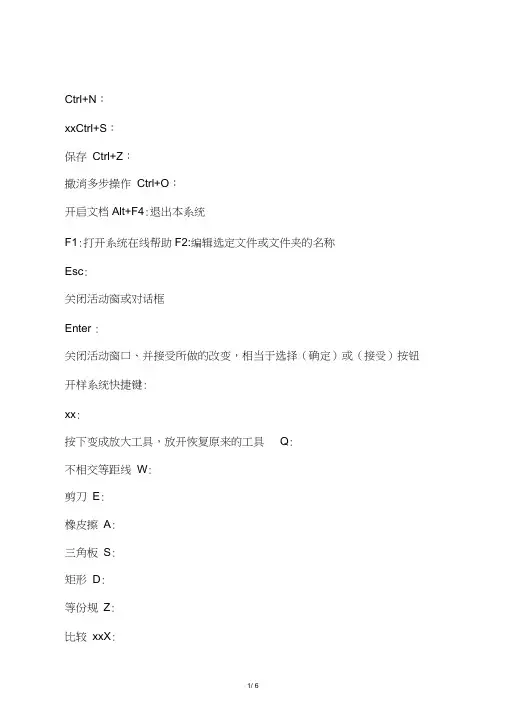
Ctrl+N:xxCtrl+S:保存Ctrl+Z:撤消多步操作Ctrl+O:开启文档Alt+F4:退出本系统F1:打开系统在线帮助F2:编辑选定文件或文件夹的名称Esc:关闭活动窗或对话框Enter :关闭活动窗口、并接受所做的改变,相当于选择(确定)或(接受)按钮开样系统快捷键:xx:按下变成放大工具,放开恢复原来的工具Q:不相交等距线W:剪刀E:橡皮擦A:三角板S:矩形D:等份规Z:比较xxX:对称C:圆轨Esc:取消Ctrl+P:打印Ctrl+Y:恢复Shift:用曲线工具时,按Shift 可画直线Ctrl:不抓取点Tab:对话框内移动选择F2:显示/隐藏其它码布纹线F3:锁定选中纸样F4:显示/隐藏其它码外轮廓线F7:显示/隐藏缝份线F8+加缝边工具:将一片纸样的拐角缝边,与另一片纸样的拐角缝边调整成等长F9:显示或隐藏缝份量F11:使用调整工具调整曲线时保持/取消曲线的状态: 用于上下左右移动工作区。
小键盘+—:随着光标所在位置+放大或—缩小。
xx:除放大和设置原点工具外,选中其中任何工具加空格键即可成组移动。
修改工具:在自由设计法中按Ctrl 键左键框选可同步移动所选部位,右击某点可对该点进行偏移。
放码系统快捷键:Ctrl+A:文件管理—档案另存Ctrl+B:点放码一XY不等放码Ctrl+C: 复制选中纸样到剪贴板Ctrl+D:纸样—删除当前纸样Ctrl+E: 点放码—号型编辑Ctrl+F: 显示放码点Ctrl+G:纸样—清除选中纸样放码量Ctrl+I: 纸样—纸样资料Ctrl+J:纸样—布纹线—调整布纹线长度显Ctrl+K:示控制点Ctrl+L:纸样—款式资料Ctrl+M:纸样—移去当前选中纸样Ctrl+N: 文件管理—新档案Ctrl+P: 打印Ctrl+Q:点放码一XY相等放码Ctrl+R:纸样一XX纹线一重新定义XX纹线Ctrl+S:文件管理一存储档案Ctrl+Y:恢复Ctrl+V:粘贴选剪贴板中纸样到当前文件回车键:当前选中样点属性F4:隐藏或显示放码量之间切换F5:可在净样编辑和毛样编辑之间切换F7:显示或隐藏缝份线。
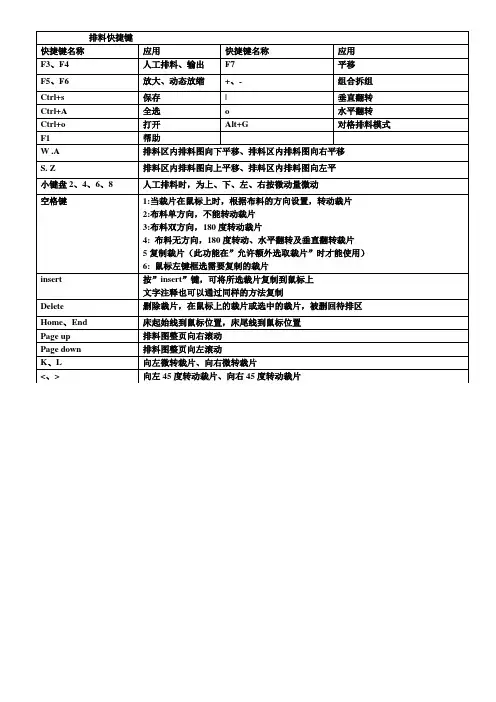
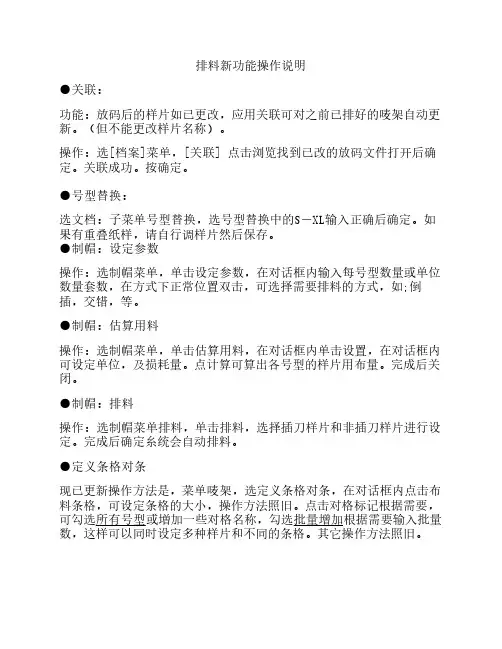
排料新功能操作说明
●关联:
功能:放码后的样片如已更改,应用关联可对之前已排好的唛架自动更新。
(但不能更改样片名称)。
操作:选[档案]菜单,[关联] 点击浏览找到已改的放码文件打开后确定。
关联成功。
按确定。
●号型替换:
选文档:子菜单号型替换,选号型替换中的S-XL输入正确后确定。
如果有重叠纸样,请自行调样片然后保存。
●制帽:设定参数
操作:选制帽菜单,单击设定参数,在对话框内输入每号型数量或单位数量套数,在方式下正常位置双击,可选择需要排料的方式,如;倒插,交错,等。
●制帽:估算用料
操作:选制帽菜单,单击估算用料,在对话框内单击设置,在对话框内可设定单位,及损耗量。
点计算可算出各号型的样片用布量。
完成后关闭。
●制帽:排料
操作:选制帽菜单排料,单击排料,选择插刀样片和非插刀样片进行设定。
完成后确定糸统会自动排料。
●定义条格对条
现已更新操作方法是,菜单唛架,选定义条格对条,在对话框内点击布料条格,可设定条格的大小,操作方法照旧。
点击对格标记根据需要,可勾选所有号型或増加一些对格名称,勾选批量增加根据需要输入批量数,这样可以同时设定多种样片和不同的条格。
其它操作方法照旧。
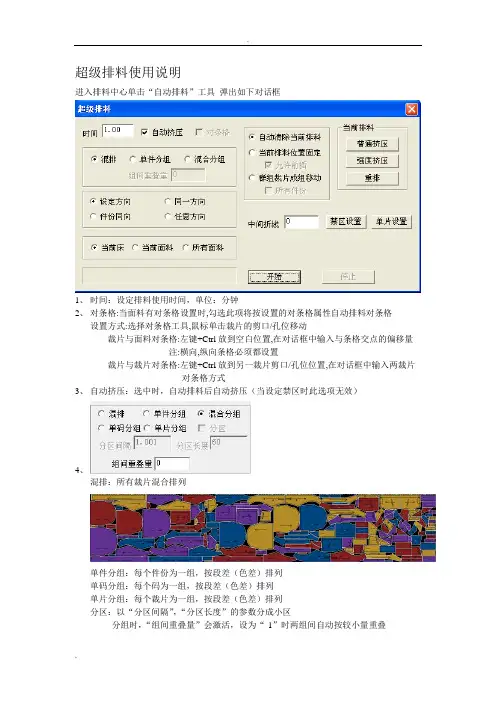
超级排料使用说明进入排料中心单击“自动排料”工具弹出如下对话框1、时间:设定排料使用时间,单位:分钟2、对条格:当面料有对条格设置时,勾选此项将按设置的对条格属性自动排料对条格设置方式:选择对条格工具,鼠标单击裁片的剪口/孔位移动裁片与面料对条格:左键+Ctrl放到空白位置,在对话框中输入与条格交点的偏移量注:横向,纵向条格必须都设置裁片与裁片对条格:左键+Ctrl放到另一裁片剪口/孔位位置,在对话框中输入两裁片对条格方式3、自动挤压:选中时,自动排料后自动挤压(当设定禁区时此选项无效)4、混排:所有裁片混合排列单件分组:每个件份为一组,按段差(色差)排列单码分组:每个码为一组,按段差(色差)排列单片分组:每个裁片为一组,按段差(色差)排列分区:以“分区间隔”,“分区长度”的参数分成小区分组时,“组间重叠量”会激活,设为“-1”时两组间自动按较小量重叠>100厘米时所有组间都可重叠设为“0”时每一组尾部对齐,不重叠0~100厘米时按设定量重叠选择“混合分组”:会弹出如下对话框自动有一个组别。
左边列表框显示当前组的件份,右边列表框显示未分组的件份双击右边列表框的件份名称,将其添加到当前组双击左边列表框的件份名称,将其从当前组删除“添加组”:增加一组“删除组”:删除当前组“边中色差”:单组中的件份垂直分组“段差”:包含段差“只分一组”:所有件份全为一组(主要用于件份比较少时设边中色差)“两件一组”:所有件份每两件设为一组(按顺序)下图有边中色差“三件一组”:所有件份每三件设为一组(按顺序)下图无边中色差“组间重叠量”用途同上用于连续排料时设置对应床的分组用于连续排所有面料时,设置相应面料的对应床的分组“清除”:清除所有组并返回“确定”:接受当前设定5、“设定方向”:按“XML”中的设置确定裁片的方向。
下图红:左,青:右,黄:任意“同一方向”:所有裁片方向统一“件份同向”:单个件份同一方向“同码同向”:单个尺码同一方向“任意方向”:每个裁片的方向都可以任意设置5、“自动清除当前排料”:自动排料前清除当前排料“当前排料位置固定”:当前排料位置固定,此时“允许前插”将激活选中时但可以前插。
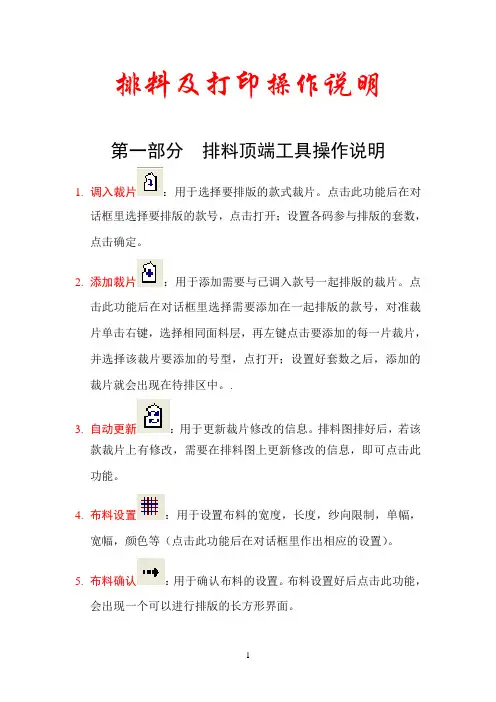
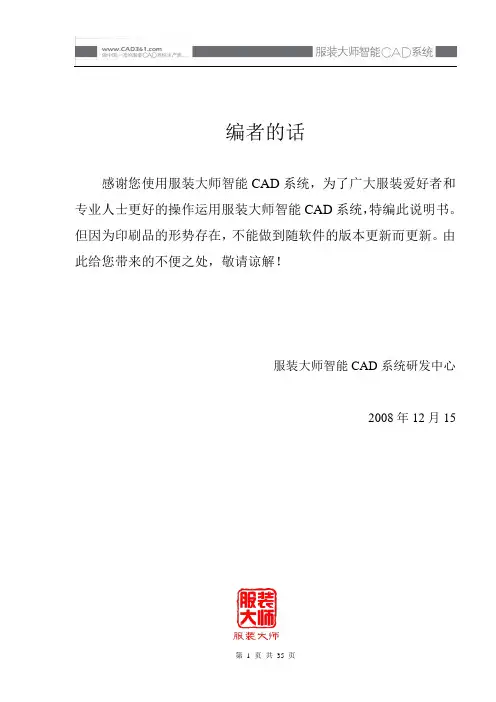
编者的话感谢您使用服装大师智能CAD系统,为了广大服装爱好者和专业人士更好的操作运用服装大师智能CAD系统,特编此说明书。
但因为印刷品的形势存在,不能做到随软件的版本更新而更新。
由此给您带来的不便之处,敬请谅解!服装大师智能CAD系统研发中心2008年12月15目录一、如何进入系统03二、快捷键使用05三、打版系统06 3-1:菜单栏的说明06 3-2:打版界面说明及标准工具说明09 3-3:输入栏功能介绍及操作10 3-4:四个显示按钮说明及裁片面板右键功能12 3-5:万能笔工具使用说明12 3-6:其它打版工具操作说明16四、参数修改工具、点放码工具和联动修改的操作说明24五、排料系统265-1:排料界面说明26 5-2:如何设置排料方案27 5-3:如何设置当前床次信息28 5-4:排料中取裁片方法29 5-5:单边设置量29 5-6:裁片数量编辑29 5-7:工具条中的其它工具说明29六、数字化仪输入方法31七、绘图仪设置与输出32八、软件常见问题及解决方法34第一章:如何进入系统1-1:进入系统●打开桌面的运行程序,进入服装大师智能CAD系统主欢迎界面。
在欢迎中新建款式、打开款式、数字化仪、文件转换、在线学习、技术支持●新建款式:直接单击欢迎界面中新建款式弹出创建新款式文件对话框,输入文件名,点保存即可弹出规格表设置框如下图:注:在单位为英寸时,在英文输入法下按“,”(逗号键)可以直接输入分数。
如:1½就可以输入1,再按“,”即可找到½。
规格表设置完之后选择合适的打板类型即可进入当前款式页面进行制图。
如图:●打开款式:直接单击欢迎界面中打开款式弹出打开文件对话框,选择相应的款式文件打开。
如图:●数字化仪:直接单击欢迎界面中数字化仪弹出新建文件对话框,输入款式文件名。
进入数字化仪读图界面。
点击起始开始读图●文件转换:直接单击欢迎界面中文件转换弹出导入DXF文件对话框,选择要转换的DXF文件,指示要转换后存储位置,选择单位(常用毫米)●在线学习:直接单击欢迎界面中在线学习可以链接到在网站上有相关资料及视频教程。
服装电脑打板教程富怡CAD教程及系统常用快捷键富怡CAD教程及系统常用快捷键富怡CAD系统常用快捷键Ctrl N 新建 Ctrl S 保存 Ctrl Z 撤消多步操作Crl O 开启文档 Alt F4 退出本系统F1 打开系统在线帮助 F2 编辑选定文件或文件夹的名称Esc 关闭活动窗或对话框不做任何选择。
Enter 关闭活动窗口、并接受所做的改变,相当于选择【确定】或【接受】按钮开样系统的键盘快捷键:空格:按下变成放大工具,放开恢复原来的工具B: 相交等距线 Q:等距线, W: 剪刀 E: 橡皮檫A: 三角板 S: 矩形 D: 等份规 V:连角Z: 比较长度 K: 对称 C: 圆轨 P:加点Esc: 取消打印 Ctrl Y 恢复Shift 用曲线工具时,按Shift可画直线 Ctrl 不抓取点Tab 对话框内移动选择 F2: 显示/隐藏其它码布纹线F3 锁定选中纸样 F4: 显示/隐藏其它码的外轮廓线F7: 显示/隐藏缝份线 F9 显示或隐藏缝份量F8 加缝边工具将一片纸样的拐角缝边,与另一片纸样的拐角缝边调整成等长F11: 使用调整工具调整曲线时保持/取消曲线的形状←↑→↓ 用于上下左右移动工作区空格键除放大和设置原点工具外,选中其任何工具加空格键即可成组移动。
小键盘 - 随着光标所在位置【】放大或【-】缩小。
修改工具在自由设计法中按ctrl键左键框选可同步移动所选部位,右击某点可对该点进行偏移。
——————————————————————————————————————————————————智能工具下,鼠标对准一点,敲回车,就会在相应的经纬位置相点。
如果:鼠标点击某点敲回车,就会在该点与相应位置有一条连线。
放码系统的键盘快捷键:Ctrl A '文件管理'--'档案另存' Ctrl B '点放码'--'XY不等放码'Ctrl C 复制选中纸样到剪贴板 Ctrl D '纸样'--'删除当前纸样'Ctrl E '点放码'--'号型编辑' Ctrl F 显示放码点Ctrl G '纸样'--'清除选中纸样放码量' Ctrl I '纸样'--'纸样资料' Ctrl J '纸样'--'布纹线'--'调整布纹线长度' Ctrl K 显示控制点Ctrl L '纸样'--'款式资料' Ctrl M '纸样'--'移去当前选中纸样'Ctrl N '文件管理'--'新档案' Ctrl P 打印Ctrl Q '点放码'--'XY相等放码' Ctrl R '纸样'--'布纹线'--'重新定义布纹线'Ctrl S '文件管理'--'存储档案' Ctrl Y 恢复Ctrl V 粘贴选剪贴板中纸样到当前文件回车键当前选中样点属性F4 隐藏或显示放码量之间切换F5 可在净样编辑和毛样编辑之间切换。
条格排料操作一.按正常操作打开排料程序,→[调入裁片]→[布料设置]。
此时除按平时正常操作外,再将[条格排料]设置为“是”。
并用尺量出布料的条格大小,填入[横向间距]和[纵向间距],注意X,Y向不要搞错。
(布料的大小条格可以全部设置出来,只需在不同序号中填入[横向间距]和[纵向间距]即可。
一般情况下,只需设置布料条格的最大循环值即可。
)→然后点击[布料确认]。
如图:二.取下需对条格的样片,鼠标点击[条格排料]弹出菜单。
如图:鼠标点击[关键点显示](此时样片上的所有关键点将显示出来)→点击[主对格点设置](是指衣服的某一部位,必须与布料的某一特定条格或花型处,如无必要,可以不设。
)操作:选择主对格点所在片→选择主对格点→左键确认(右键取消)→选择应用此号型或所有号型三.[对格点设置]:是指某一样片需与另一样片对条格的点设置。
操作:点击[对格点设置]→选择相应的对齐方式→选择主片→选择从点(即主片上要和另一片对应的点)→选择从片(即要与主片对应的样片)→选择副点(即从片上要与主片的从点对应的点)→左键确定(右键取消)→选择应用此码还是所有码按此操作把所有要对应的样片全部设置好,→鼠标点击[设置结束] →点击[条格排料状态]四.现在可以开始排料了;在移动主片时会有对话框询问本片是跟随其他片移动还是影响其他片移动,请按需要作相应选择。
如图:排料时注意,因为需要对条格有时会引起裁片重叠等现象,要注意主从片的顺序,并给其安排合理的位置。
排完后一定要仔细检查。
如果觉得对格点设置有问题或错误,可点击取消[条格排料状态]→点击[清除所有对格点设置]。
然后重新按上述步骤操作。
一、快捷键说明打板与放码快捷键如下:Q: 自由直线E: 插入一点R: 恢复T: 复制移动Y: 旋转U: 撤消I: 对称P : 曲线转换A: 显示标注S: 丁字尺D: 剪切与连接F: 选择键G:轮廓线转换H:手掌J: 复制旋转K: 移动L:设置固定点Z: 放大镜C: 智能笔B:自由曲线M:复制对称鼠标滚轮放大缩小TAB键打开或关闭数字输入注意:以上快捷键在小写字母时才能使用!!!CTRL+I:反选CTRL+Q:全显CTRL+W:放大CTRL+E:缩小CTRL+A:全选CTRL+Z:撤消CTRL+C:复制CTRL+V:粘贴CTRL+N:新建CTRL+O:打开CTRL+S:保存CTRL+P:打印CTRL+SHIFT:打开输入法ALT+F4:关机NUMLOCK:数字开关ENTER:回车确定F4:曲线修改固定自由点F5:联动修改F8:选择F2:水平移动F3:竖直移动DELETE:删除所选择的点或线ESC:取消当前操作INSERT:插入一点Backspace:画曲线时删除上一点与删除数字ALT+ CTRL+DELETE:结束任务死机后重新启动计算机排料快捷键如下:Q:全幅面显示W:满窗口显示E:1:1显示P:手掌工具F:填充衣片H:衣片重叠检查Z:放大镜C:成组复制衣片M:成组移动衣片O:打开S: 保存N: 新建按住Ctrl+鼠标滚轮进行放大缩小图纸输出快捷键如下:E:1:1显示P:手掌工具F:选择键G:添加版图M:添加排料图CTRL+P:打印A4纸CTRL+N:新建CTRL+O:打开CTRL+S:保存二、智能笔介绍1、直线:(F2是水平180度,F3是垂直90度)单击鼠标左键定起点(A点),拉动鼠标单击左键定结束点(B点),然后按键盘上的回车Enter键,则会弹出对话框:输入线的长度,再点击确定。
2、曲线:单击鼠标左键定起点,连续定点(最少三点成弧线),敲键盘上的空格键(键盘上最长的一个键)或双击左键结束曲线。
推码系统快捷键:点放码:G 检查压线:W 线放码:shift+G 检查扣眼:B 等分放缩ctrl+G检查对刀:C 退出放码模式:ESC 检查段差:H 点对齐:屏幕上双击沿线放码:Alt+M等分放码:D 对齐样片:U对位检查:按下M键后在屏幕空白处双击检查功能:按下M;一次Tab两点间角度、二次Tab两点间直度、三次Tab直线/曲线长度调整。
号型设置:空格+S 样片退回:Alt+E 显示设置:空格+V 返回头样:P长度显示:空格+L 样片分割:E 样片管理器:空格+O 拉框放大:ZF1 拷贝X F2拷贝Y F 3拷贝负X F4拷贝负Y F6拷贝XY F7 跟随X F8跟随Y F9放码快捷键排料流程:调入样片:I 布料设置: C 自动排料: A全部取下:Ctrl+W 单片收回:Alt+E 全部收回:Alt+W单码取下:点码数标识单片取下:点样片数量标识单片齐码取下:点样片名称标识交互排料:样片旋转:R 对称片打开或闭合:W 贴紧方式:Alt+D对象贴紧:D 设置重叠与间距:空格+D 裁片靠布:Shift+D距离微调:Ctrl+D 样片分割与合并:E 添加样片:Shift+A排料设置:块定义:Alt+B 块解除:Shift+B 排料图复制:Ctrl+C 复制取消:Shift+C样片锁定:Shift+X 样片解锁:Alt+X显示:拉框放大:Z 全屏显示:空格+逗号视窗缩小:空格+M样片显示:空格+V 样片填充:空格+F 裁片属性:空格+C裁片信息:空格+P 竖直边线:T或H 水平边线:Shift+T对条对格设置:关键点显示G主对格点设置:空格+G对格点设置:按要求设置从点和副点于主对格点对齐方式设置结束:设置完成可以进入对格排料对条对格状态:Alt+G测量:点距测量:Shift+M 点距修改M 出边测量:Ctrl+M 面积测量:Alt+M指定旋转:F1 样片180度旋转F2 样片45度旋转F3 样片逆时针微调1度F4 样片顺时针微调1度F5 刷新F6 X方向翻转样片F7 Y方向翻转样片智能:自动分床:Ctrl+A 自动算料:Alt+A 样片排序:O 指定排序:Alt+O自动化:替换样片:Alt+P 替换号型:Alt+S 相似自动搜索:Alt+C 计算器:J 右键:点一下样片,180度旋转双击样片,收回样片按下去为拉线拖动样片。